Clean boot là gì? Cách thực hiện clean boot trên window 10-8-7
Clean Boot là gì?
Clean Boot State được sử dụng để chẩn đoán và khắc phục các sự cố lỗi trên Windows. Nếu máy tính không thể khởi động bình thường hoặc nếu trong quá trình khởi động máy mà bạn nhận được thông báo lỗi, khi đó bạn có thể cân nhắc thực hiện Clean Boot.
Khi bạn khởi động Clean Boot, máy tính Windows của bạn sẽ khởi động bằng cách sử dụng các thiết lập driver có sẵn và chương trình Startup. Và khi máy tính khởi động cùng các thiết lập driver có sẵn, một số chương trình sẽ hoạt động không như bạn mong muốn.
Clean boot troubleshooting được thiết kế tách biệt với các vấn đề về hiệu suất. Để thực hiện Clean boot troubleshooting, bạn cần phải thực hiện thêm một số bước và sau mỗi bước đều phải tiến hành khởi động lại máy tính của bạn.
Thực hiện Clean Boot như thế nào?
Các bước thực hiện thoạt nhìn có vẻ phức tạp, nhưng làm theo thứ tự từng bước sẽ giúp bạn đi đúng hướng.
Thực hiện Clean Boot trên Windows 10.
Bước 1: Đăng nhập vào máy tính của bạn với quyền admin. Nếu không có tài khoản quản trị viên, bạn hãy tạo một tài khoản. Tạo tài khoản admin hoặc người dùng cục bộ trên Windows 10
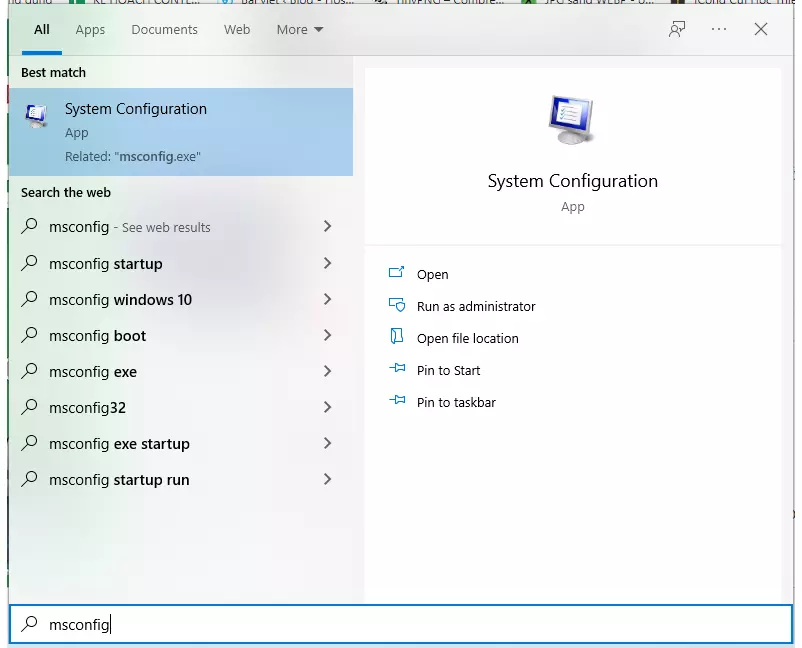
Thực hiện clean boot trên windows 10
Bước 2: Trong hộp tìm kiếm trên thanh tác vụ, nhập msconfig và chọn System Configuration từ kết quả.
Trong quá trình thực hiện, bạn nên lưu ý các vấn đề sau:
Nếu máy tính của bạn được kết nối với internet, cài đặt policy mạng có thể ngăn bạn làm theo các bước này. Chỉ sử dụng tiện ích System Configuration để thay đổi các tùy chọn khởi động nâng cao trên máy tính với hướng dẫn từ kỹ sư hỗ trợ của Microsoft. Sử dụng tiện ích System Configuration có thể khiến máy tính của bạn không sử dụng được.
- Trên tab Services của System Configuration, chọn Hide all Microsoft services, sau đó chọn Disable all.
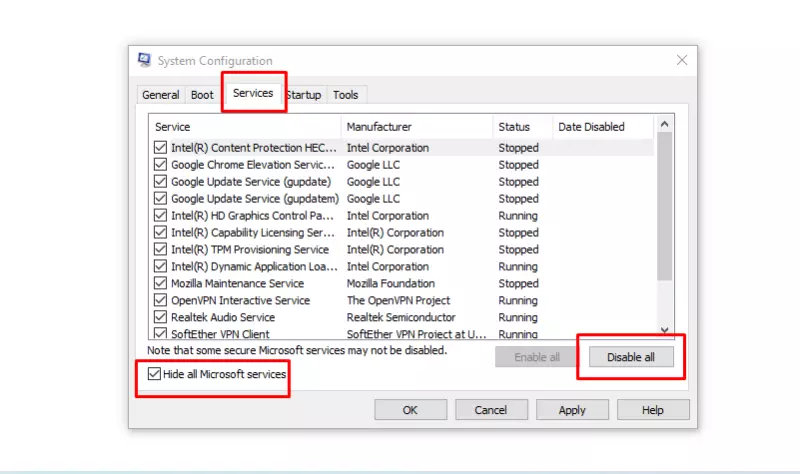
Thực hiện clean boot trên windows 10
- Trên tab Startup của System Configuration, chọn Open Task Manager.
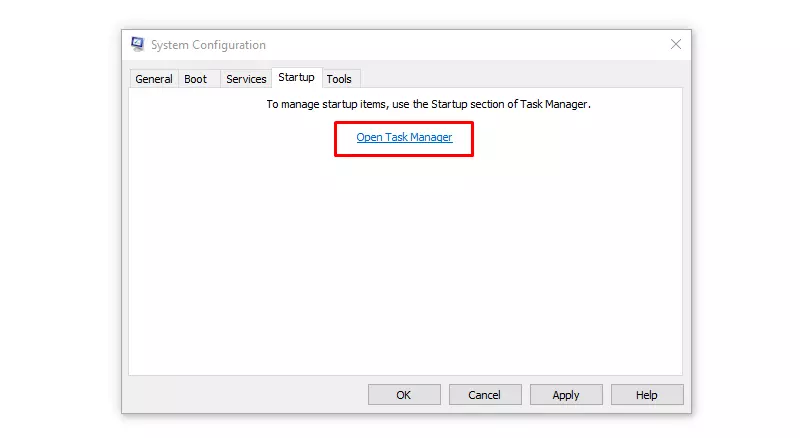
Thực hiện clean boot trên windows 10
- Trong Startup của Task Manager, đối với mỗi mục khởi động, hãy chọn mục đó rồi chọn Disable.
- Đóng Task Manager.
- Trên tab Startup của System Configuration, chọn OK.
Khi bạn khởi động lại máy tính, nó sẽ ở trong môi trường Clean Boot. Làm theo các bước khắc phục sự cố để cài đặt, gỡ cài đặt hoặc chạy ứng dụng của bạn. Máy tính của bạn sẽ có thể tạm thời mất một số chức năng khi ở trong môi trường Clean Boot. Reset máy tính lại để khởi động bình thường sau khi khắc phục sự cố bằng Clean Boot và tiếp tục sử dụng chức năng đó.
Xem thêm>>> Top 3 phần mềm diệt virus miễn phí tốt nhất hiện nay
Thực hiện clean boot trên windows 8.1 và windows 8
Bước 1: Bạn hãy trỏ chuột vào góc dưới bên phải của màn hình, sau đó chọn Search.
Bước 2: Nhập msconfig vào hộp tìm kiếm, sau đó chọn msconfig.
Bước 3: Các bước còn lại thực hiện tương tự như Windows 10 ở trên.
Thực hiện clean boot trên windows 7
Để thực hiện Clean Boot trên Windows 7, đầu tiên bạn nhập msconfig vào khung Search trên Start Menu, sau đó nhấn Enter để mở được System Configuration Utility.
Trên cửa sổ System Configuration Utility, bạn click chuột chọn thẻ General rồi click chọn tiếp Selective Startup.
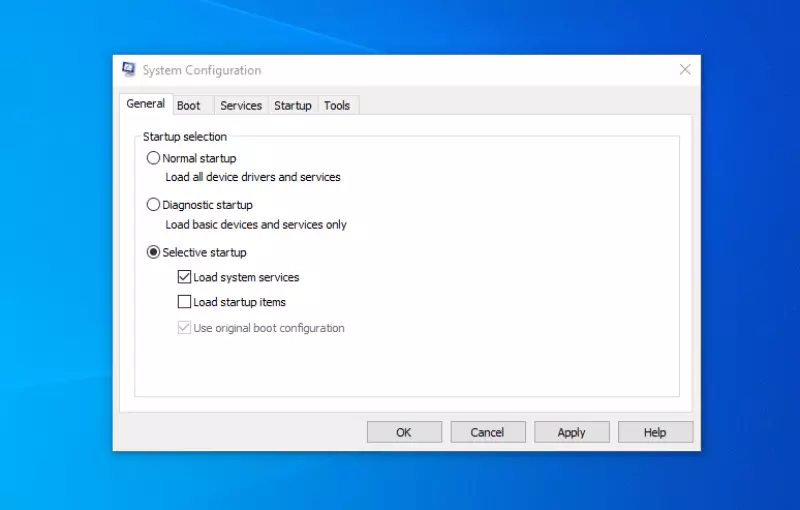
Thực hiện clean boot trên windows 7
Bỏ đánh tích ở mục Load Startup Items và đảm bảo rằng bạn đã đánh tích chọn 2 mục Load System Services và Use Original boot configuration.
Bước tiếp theo click chọn thẻ Services, đánh tích chọn ở Hide All Microsoft Services, sau đó click chọn tiếp Disable all.
Cuối cùng click chọn Apply/OK và sau đó khởi động lại máy tính của bạn. Lúc này Windows sẽ khởi động vào Clean Boot State, khi đó bạn có thể tìm, phát hiện các ứng dụng hoặc phần mềm nào là thủ phạm gây ra lỗi và tìm cách khắc phục các vấn đề, sự cố mà bạn đang gặp phải.
Ngoài ra tại thẻ General bạn có thể bỏ tích mục Load System Services, sau đó click chọn Apply/OK và khởi động lại máy tính của mình.
Để cấu hình Windows về trạng thái khởi động bình thường, bạn chỉ cần hoàn tác lại các thao tác.
Xem thêm>>> Deface là gì? Cách nhận biết và khắc phục hiệu quả
Đăng ký Website mới tại đây >>> Giải pháp website trọn gói Hostify
Thông tin liên hệ tư vấn
- Website: www.hostify.vn
- Liên hệ Kỹ thuật: 0247 1012 369 (Phím 2)
- Facebook: https://www.facebook.com/hostify.vn

















